画像の画質を落とさずにWordやPowerPointに挿入したい
■あらかじめWordやPowerPointの設定を以下のように変更することで、図面や緻密な地図などの画質を落とさずに挿入することができます。
Word・PowrPointに画像を挿入される前に、「イメージのサイズと画質」を以下のように設定します。
- 「ファイル」メニューから「オプション」>「詳細設定」 の順にクリック
- 「イメージのサイズと画質」にある「ファイル内のイメージを圧縮しない」にチェック
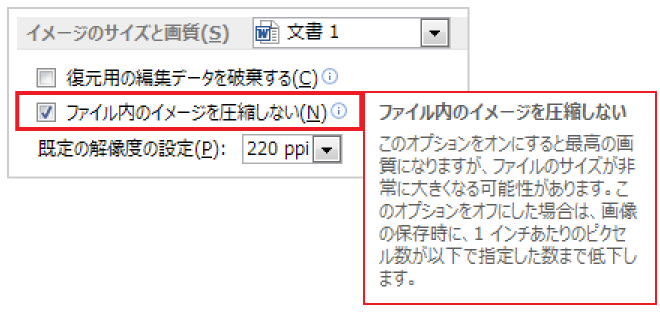
※挿入後に設定しても画質は良くなりません。
※Word・PowrPointのバージョンにより、規定の解像度の設定:330ppiを選択することもできますが、「ファイル内のイメージを圧縮しない」を有効にしないと挿入後のサイズ変更等で圧縮されてしまいます。
※画像が圧縮・縮小されない設定のため、ファイルサイズは肥大します。作成する資料によって適宜設定されてください。
※Word・PowrPointのバージョンにより、規定の解像度の設定:330ppiを選択することもできますが、「ファイル内のイメージを圧縮しない」を有効にしないと挿入後のサイズ変更等で圧縮されてしまいます。
※画像が圧縮・縮小されない設定のため、ファイルサイズは肥大します。作成する資料によって適宜設定されてください。
データ制作のコツをご紹介 Wordでデータを作る方には必見!!
ワードでパンフレットを作る上で、初心者の方にも安心してご利用いただけるよう解りやすくご説明しております。下記のバナーをクリックしてください。
※Mac版のWord・Excel・PowerPointには対応しておりません。ご了承願います。
ご利用ガイド
アーカイブ


